Windows offre la possibilità di gestire la memorizzazione di tutte le password di volta in volta utilizzate per l’accesso alle reti Wi-Fi protette. Quando il personal computer si trova in prossimità di una delle reti wireless note (per le quali si è deciso di salvare la password corrispondente in locale), il sistema operativo provvederà a negoziare automaticamente la connessione (sempre che si sia spuntata la casella Connetti automaticamente).
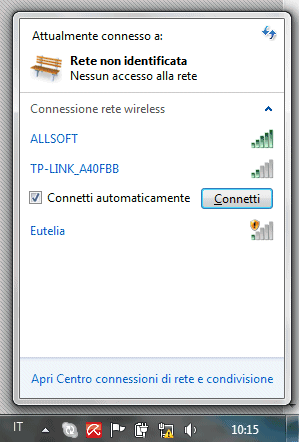
La password verrà conservata non appena si provvederà a specificarla nella finestra “Digitare la chiave di sicurezza di rete“, qualunque sia l’algoritmo che è stato scelto a protezione del router o dell’hot spot Wi-Fi (a tal proposito suggeriamo la lettura di questo nostro articolo di approfondimento).
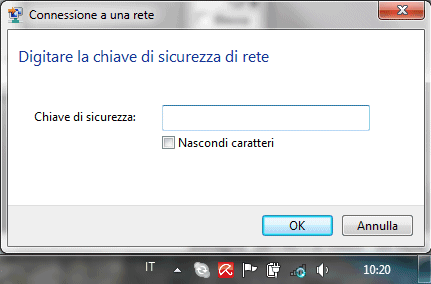
Ma come è possibile creare un backup delle credenziali d’accesso utilizzate per la connessione alle varie reti wireless? Le ultime versioni di Windows offrono una funzionalità “ad hoc” richiamabile dal “Centro connessioni di rete e condivisione“.
Per procedere, è sufficiente fare clic sull’icona della traybar che indica lo stato della connessione di rete (sia essa via cavo oppure senza fili) quindi selezionare il link Apri Centro connessioni di rete e condivisione, in basso.
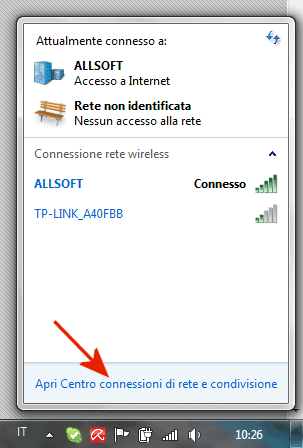
Dalla finestra che comparirà a video, si dovrà fare clic su Gestisci reti wireless, nella colonna di sinistra:
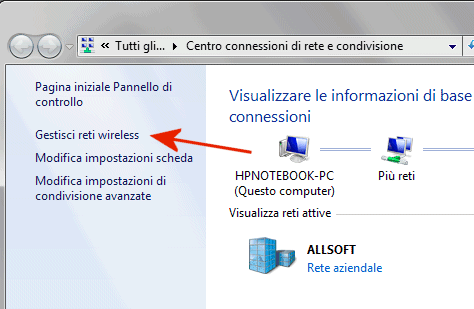
Si otterrà così l’elenco completo delle reti wireless memorizzate sul sistema in uso (si tratta delle reti Wi-Fi verso le quali si è effettuato, nel corso del tempo, almeno una connessione). Cliccando con il tasto destro del mouse su una delle connessioni indicate, quindi scegliendo la voce Proprietà, si potrà creare una copia di sicurezza delle sue impostazioni:
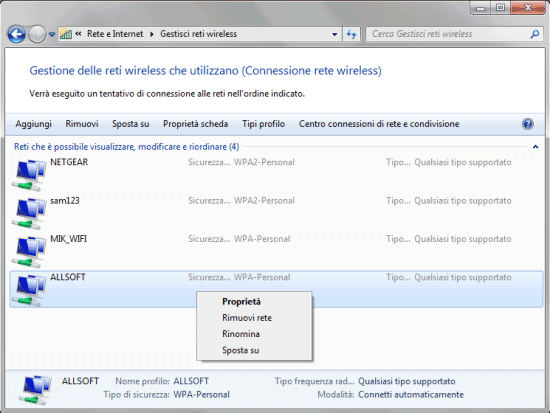
Per creare il backup basta fare clic sul collegamento Copiare questo profilo di rete in un’unità flash USB.
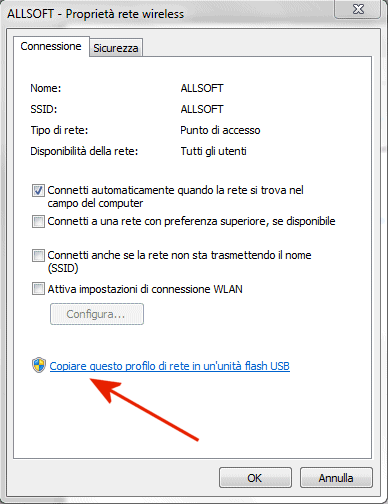
E’ interessante notare come in questa stessa finestra sia presenta anche la casella che consente di effettuare la connessione anche qualora la rete Wi-Fi selezionata non stia trasmettendo il suo nome identificativo (SSID).
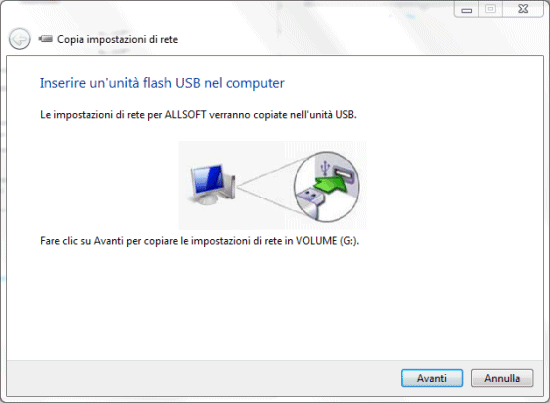
Come si evince dalla figura sopra riportata, per effettuare il backup, si dovrà aver provveduto a connettere al sistema un’unità di memorizzazione USB (va benissimo una normale chiavetta). Prima di procedere cliccando sul pulsante Avanti, è bene disattivare il controllo in tempo reale esercitato dal software antivirus. Alcuni noti ed apprezzati pacchetti antivirus ed antimalware bloccano la creazione o comunque l’utilizzo del file autorun.inf, talvolta presente nella directory radice delle unità USB. Che c’entra con il backup delle impostazioni di una rete wireless? Semplicemente, Windows genera nella chiavetta USB un file autorun.inf che consente di richiamare l’archivio in grado di permettere il ripristino automatico dei dati relativi alla connessione senza fili.
Se non si disabilita la protezione in tempo reale dell’antivirus installato sul personal computer, questo potrebbe bloccare la generazione del file autorun.inf e Windows potrebbe non riuscire a completare con successo la procedura di backup esponendo il messaggio “Impossibile salvare le impostazioni di rete nell’unità flash USB“.
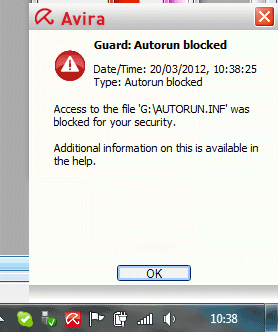
Per ripristinare una connessione Wi-Fi insieme con la password corrispondente, basterà collegare la chiavetta USB ad un altro computer e fare doppio clic sul file setupSNK.exe memorizzato nella cartella radice. L’avvio manuale di tale oggetto sarà indispensabile solamente nel caso in cui il file autorun.inf non dovesse essere automaticamente gestito da parte del sistema operativo (funzionalità autoplay disabilitata).
La chiavetta USB contiene la password della rete wireless memorizzata in chiaro (è ad esempio facilmente individuabile accedendo alla sottocartella SMRTNTKY quindi aprendo il file di testo WSETTING.TXT): è quindi opportuno conservarla in un luogo sicuro.
Per maggior sicurezza, si potrebbe pensare di creare un volume virtuale crittografato all’interno della chiavetta USB memorizzandovi il backup delle reti wireless. Il volume cifrato potrebbe essere facilmente generato ricorrendo all’utilizzo del famoso software TrueCrypt (per maggiori informazioni in tal senso, consigliamo la lettura di questa nostra guida passo-passo).
L’unico “problema” del meccanismo di backup offerto da Windows è che la procedura deve essere ripetuta per ciascuna delle reti wireless d’interesse.
Chi volesse avere, invece, a colpo d’occhio, una lista completa delle password usate in Windows per ciascuna rete wireless, è sufficiente che scarichi ed esegua il software gratuito WirelessKeyView, prelevabile cliccando qui e già recensito a suo tempo su IlSoftware.it insieme col “fratello” WirelessNetView (che permette di rilevare le reti wireless disponibili nelle vicinanze). Si tenga presente che un software come WirelessKeyView, proprio per le sue abilità nel recupero delle password, viene bollato come potenzialmente dannoso da ben 20 motori di scansione antivirus (ved. l’analisi su VirusTotal). Si tratta comunque di un’applicazione assolutamente benigna.
L’elenco delle reti Wi-Fi, insieme con le rispettive password, può essere liberamente esportato utilizzando il menù File, Save selected items.
/https://www.ilsoftware.it/app/uploads/2023/05/img_8486.jpg)
/https://www.ilsoftware.it/app/uploads/2025/07/windows-11-clock-to-do.jpg)
/https://www.ilsoftware.it/app/uploads/2025/07/menu-start-windows-11-categorie-file-json.jpg)
/https://www.ilsoftware.it/app/uploads/2025/07/windows-11-redirectionguard.jpg)
/https://www.ilsoftware.it/app/uploads/2025/07/7zip-compressione-parallelizzazione-cpu-moderne.jpg)